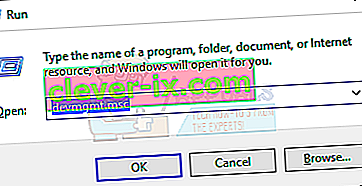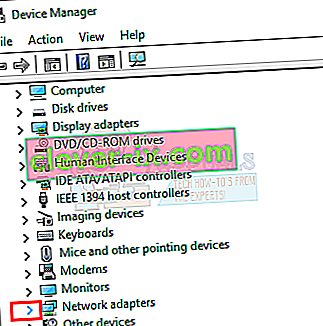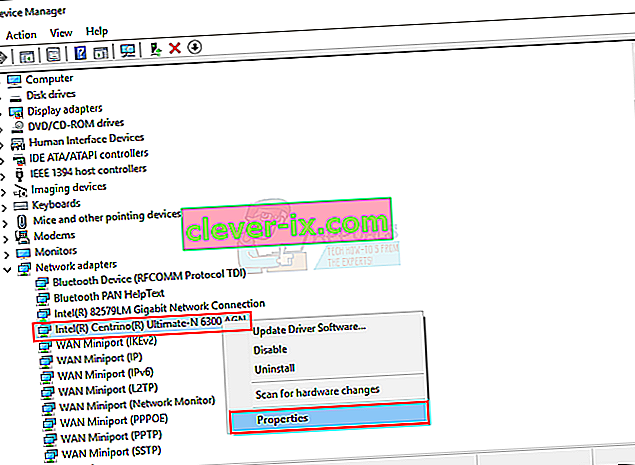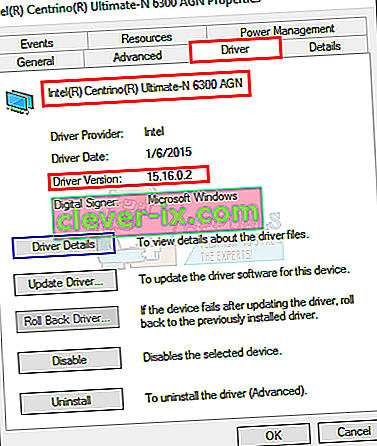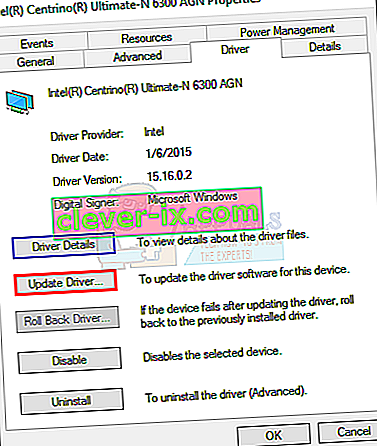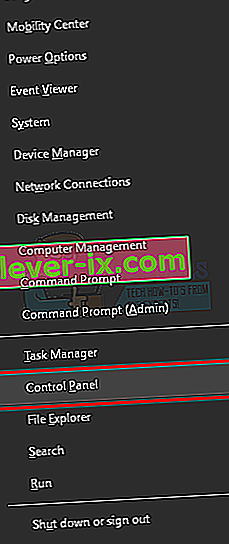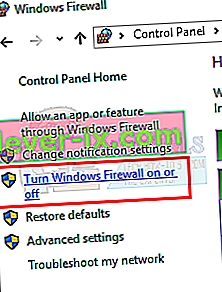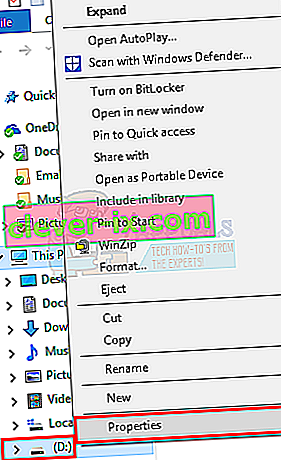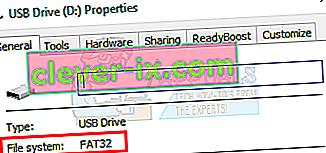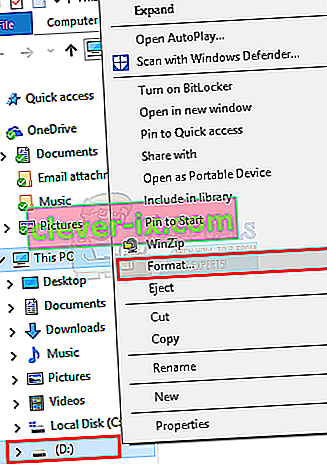Při přenosu souborů po síti může dojít k chybě časového limitu semaforu s kódem 0x80070079, zejména pokud jsou velikosti souborů obrovské. Může se to stát také při přenosu souborů mezi počítačem a přenosnými jednotkami. Šance na problém jsou přímo úměrné velikosti souboru, ale někdy můžete problému čelit i při přenosu malých souborů.

Příčiny chyby
Hlavním důvodem této chyby je, že systém Windows nezkouší síťové připojení a vypršel časový limit. Důvodem problému se sítí mohou být slabé signály nebo pomalé kabelové odkazy nebo vadný ovladač síťového adaptéru. To je případ, kdy dojde k problému při přenosu souborů v síti.
Problém může nastat také při přenosu souborů z nebo do přenosného zařízení. V takovém případě může být příčinou chyby systém souborů nebo nekompatibilní verze portů nebo jednoduše limit přenosu souborů na přenosné jednotce.
Metoda 1: Aktualizace ovladačů síťových adaptérů
- Podržte klávesu Windows a stiskněte R (uvolněte klávesu Windows).
- Zadejte devmgmt. msc a stiskněte klávesu Enter
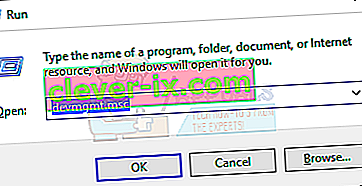
- Klikněte na šipku na levé straně síťových adaptérů
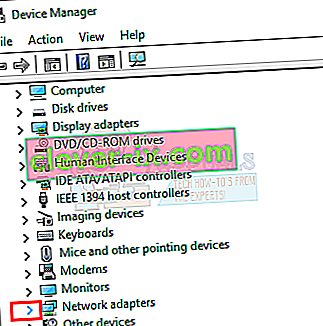
- Klikněte pravým tlačítkem na bezdrátový adaptér a vyberte Vlastnosti
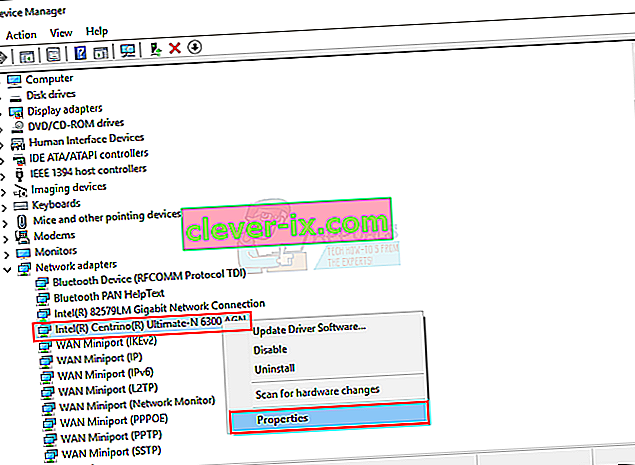
- Klikněte na kartu Driver
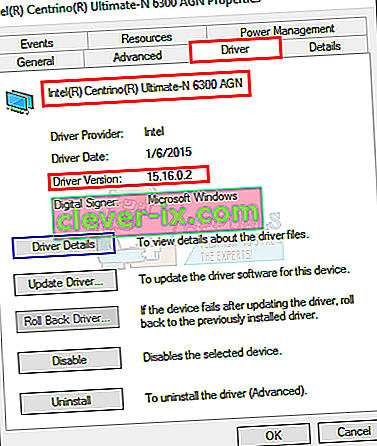
- Uvidíte úplný název síťového adaptéru a jeho verzi ovladače. Pokud si nejste jisti, zda je ovladač nejnovější nebo ne, klikněte na Aktualizovat ovladač .
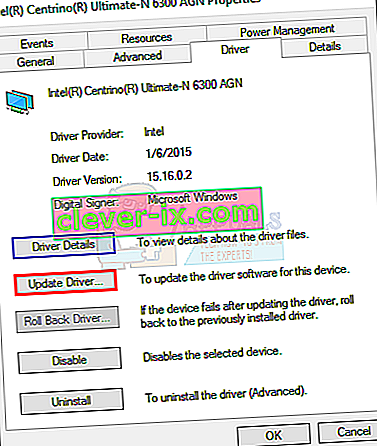
- Select Search automaticky aktualizovaný software ovladače a počkejte, dokud není hotový

Metoda 2: Zakažte brány firewall a antivirový program
- Podržte klávesu Windows a stiskněte X (uvolněte klávesu Windows) a vyberte Ovládací panely .
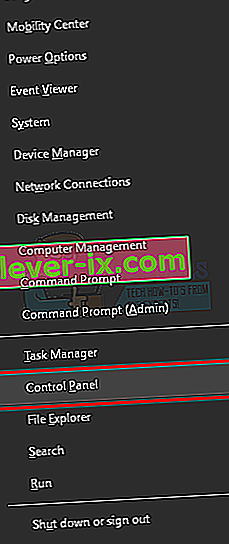
- Do vyhledávacího pole v pravém horním rohu zadejte Brána Windows Firewall a klikněte na Brána firewall systému Windows

- Klikněte na Zapnout nebo vypnout bránu firewall systému Windows
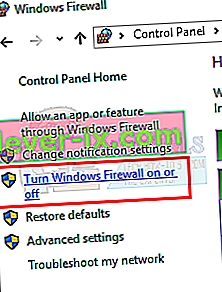
- V nastavení soukromé i veřejné sítě klikněte na Vypnout bránu firewall systému Windows (nedoporučuje se)
- Klikněte na OK.

Po deaktivaci brány firewall deaktivujte také antivirový program (pokud jej máte). Zkuste soubory zkopírovat znovu a zkontrolujte, zda nedochází k chybě.
Metoda 3: Proveďte čisté spuštění
Provedení čistého spuštění systému. Jděte sem a postupujte podle pokynů pro vaši verzi systému Windows.
Až budete hotovi, zkuste soubory znovu zkopírovat.
Metoda 4: Systém souborů FAT32 až NTFS
Někdy může být problémem výchozí souborový systém (FAT32). Problém může vyřešit změna systému souborů na NTFS. Tato metoda odstraní data z jednotky, proto před formátováním vytvořte kopii dat.
- Připojte přenosnou jednotku k počítači
- Klikněte pravým tlačítkem na jednotku a vyberte Vlastnosti
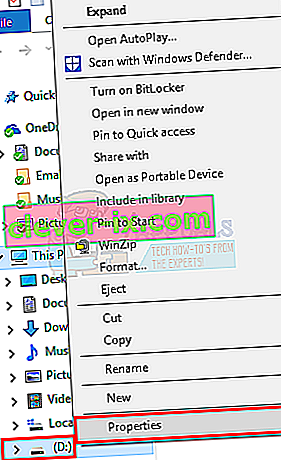
- Zkontrolujte souborový systém jednotky. Pokud je to FAT32, klikněte na Storno
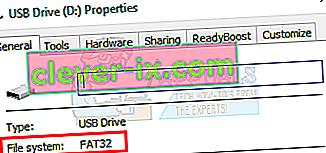
- Klikněte pravým tlačítkem na disk a vyberte Formátovat…
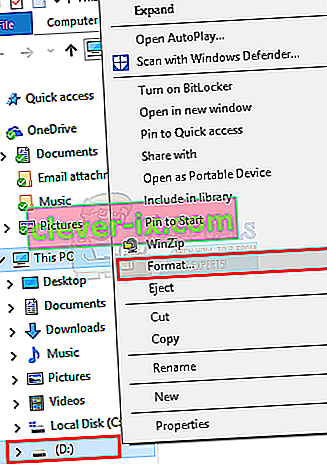
- V rozevírací nabídce v části Systém souborů vyberte NTFS
- Klikněte na Start a tím to dokončíte.

Po dokončení formátování přeneste soubory na jednotku a zkuste je znovu zkopírovat.